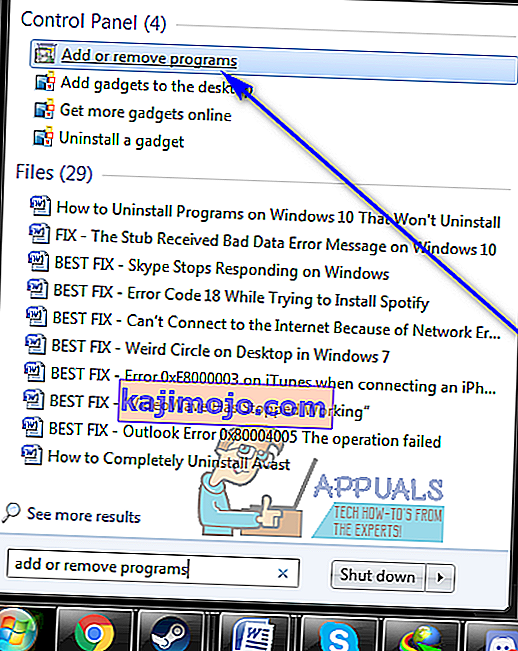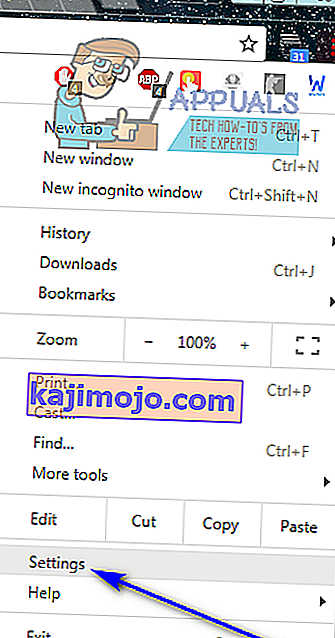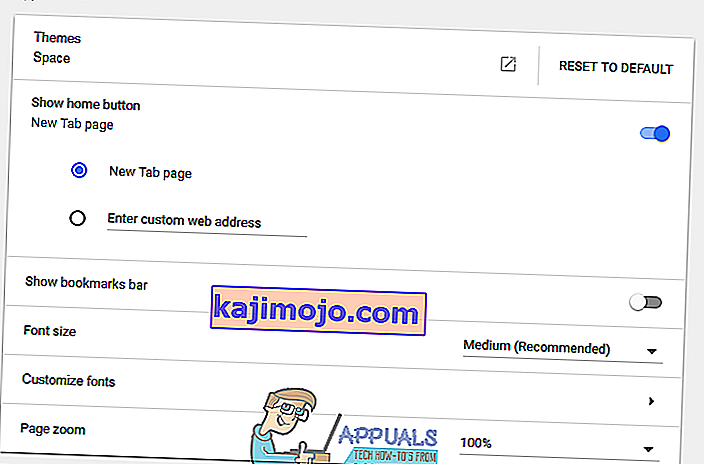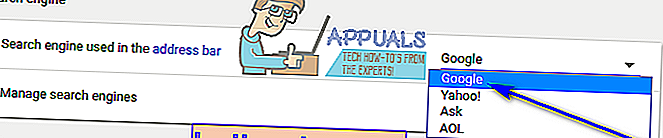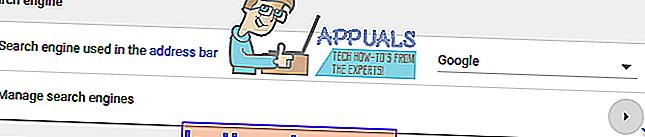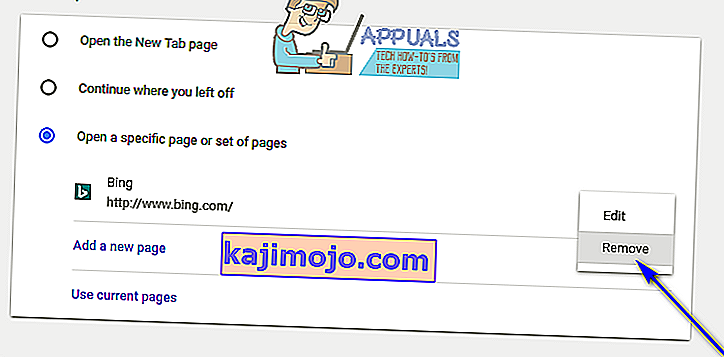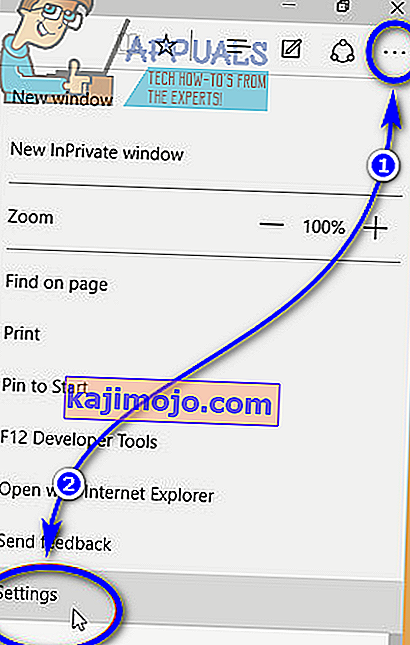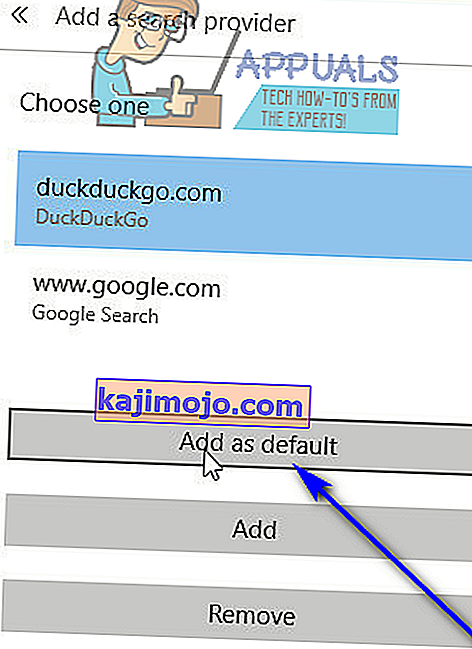Bing ir otra visbiežāk izmantotā meklētājprogramma, kas atrodas blakus Google (duh!). Uzņēmums Microsoft pieder Bing jau ilgu laiku. Lai gan lielākā daļa cilvēku patiešām uzskata, ka Google ir daudz labāka meklētājprogramma, un, pat ja lielākā daļa cilvēku uzskata, ka Bing ir zemāka alternatīva Google, Bing joprojām ir ievērojama lietotāju bāze. Tas, cik daudzi no šiem lietotājiem ir nevēlami lietotāji, tomēr nav zināms. Ir zināms, ka Bing iekļūst datoru lietotāju tiešraidē dažādās formās - Bing ir rīkjosla, kas tiek instalēta kā papildinājums, vienlaikus instalējot dažādas dažādas, bet pilnīgi nesaistītas programmas, Bing dažreiz var piespiest sevi kļūt par noklusējuma meklēšanu dzinējs jūsu interneta pārlūkam, un Bing ir arī cieši integrēts Cortana (jūsu personīgais palīgs un meklēšanas apdarinātājs operētājsistēmā Windows 10).
Bing dziļā integrācija Cortana ir iemesls, kāpēc, meklējot kaut ko, izmantojot Cortana meklēšanas joslu Windows 10 datora uzdevumjoslā, jūs redzat arī rezultātus vārdam, kuru meklējāt no tīmekļa. Lietotāji, kuriem īsti nepatīk Bing un kuri labāk izvēlas citu meklētājprogrammu vai vienkārši neredz Bing Cortana meklēšanas rezultātos vai interneta pārlūkprogrammas rīkjoslā, vienkārši vēlas no tā atbrīvoties. Ir tik daudz dažādotu veidu, kā Bing sevi piesaista lietotāju dzīvē, ka nav vienas universālas metodes, ko varētu izmantot, lai atbrīvotos no Binga - metode, kas jums izrādīsies veiksmīga, ir atkarīga no formas, kādā Bing ir izpaudies jūsu gadījumā .
Tomēr ir svarīgi zināt, ka neatkarīgi no tā, kādu formu vai formu Bings ir ieguvis jūsu dzīvē, atbrīvošanās no tā noteikti ir iespējama neatkarīgi no tā, kurās datora jomās tā ir integrējusies vai kādā Windows operētājsistēmas versijā jūs izmantojat.
Lai atbrīvotos no rīkjoslas Bing
Daudzu, bieži vien pilnīgi nesaistītu programmu instalētāji piedāvā instalēt Bing rīkjoslu datorā kā papildinājumu kopā ar programmu, kuru faktiski mēģināt instalēt. Šie instalētāji pēc noklusējuma ir konfigurēti instalēt rīkjoslu Bing, un viņi to dara, ja vien lietotājs nepārprotami neliek viņiem instalēt rīkjoslu. Ja Bing rīkjosla jau ir nokļuvusi datorā, jūs joprojām varat no tā atbrīvoties. Viss, kas jums jādara, ir:
- Atveriet izvēlni Sākt .
- Meklējiet “ pievienot vai noņemt programmas ”.
- Noklikšķiniet uz meklēšanas rezultāta ar nosaukumu Pievienot vai noņemt programmas .
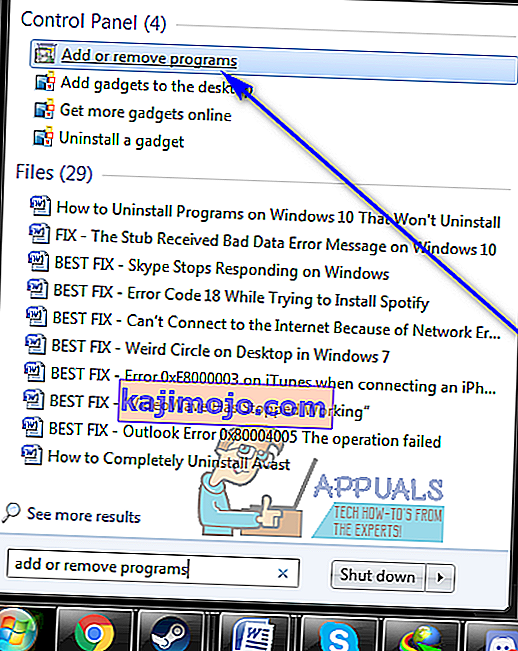
- Redzamajā datorā instalēto programmu sarakstā atrodiet visas programmas, kuras neatpazīstat, vai programmas , kuru nosaukumos ir Bing . Visizplatītākās Bing rīkjoslas un lietojumprogrammas ietver Babylon , Bing Bar , Bing.Vc , Bing Protect , Conduit , Search Module un Search Protect . Ja redzat kādu no šīm lietojumprogrammām vai jebkuru citu lietojumprogrammu ar Bing nosaukumos pa vienam, ar peles labo pogu noklikšķiniet uz tām un noklikšķiniet uz Atinstalēt .
- Izpildiet ekrānā redzamos norādījumus un uzvednes, lai atinstalētu programmu no datora.
Lai atbrīvotos no Bing pārlūkā Chrome
- Palaidiet Google Chrome .
- Noklikšķiniet uz pogas Opcijas (attēlotas ar trim vertikāli sakrautiem punktiem).
- Noklikšķiniet uz Iestatījumi .
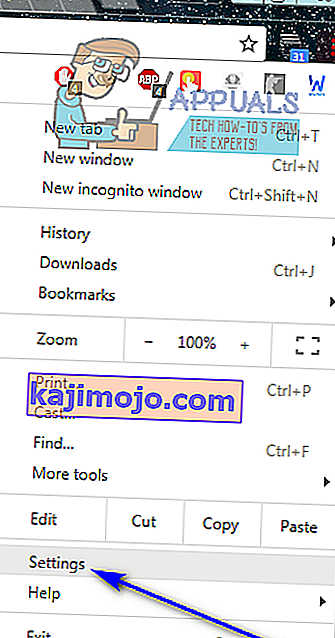
- Sadaļā Izskats pārbaudiet, vai Bing piederošā tīmekļa adrese ir iestatīta kā Chrome sākumlapa. Ja tā ir, vienkārši izdzēsiet tīmekļa adresi un kā Chrome sākumlapu izvēlieties Jaunas cilnes lapu.
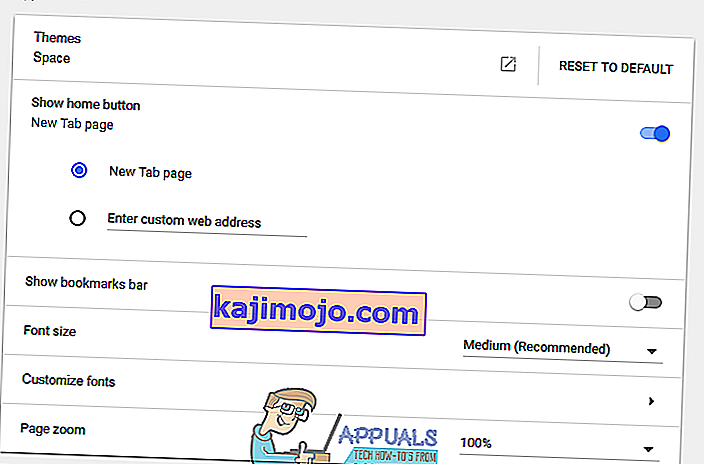
- Sadaļā Meklētājprogramma atveriet nolaižamo izvēlni, kas atrodas tieši blakus meklētājprogrammai, kuru izmanto adreses joslas opcijā (ja tā ir iestatīta uz Bing ) un noklikšķiniet uz jebkuras citas meklētājprogrammas, izņemot Bing, lai uz to pārslēgtos.
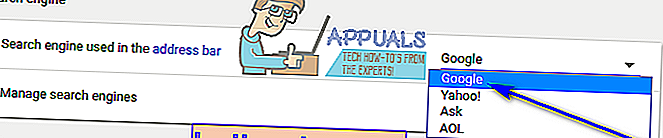
- Noklikšķiniet uz Pārvaldīt meklētājprogrammas .
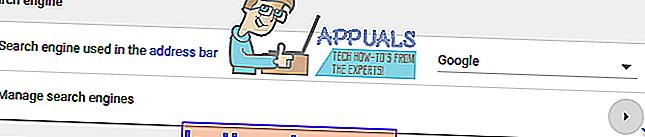
- Noklikšķiniet uz Citas darbības ... pogas (pārstāv trīs vertikāli saliek punkti), blakus informācijai par Bing , un noklikšķiniet uz Noņemt no saraksta .

- Noklikšķiniet uz pogas Atpakaļ , lai atgrieztos galvenajā iestatījumu lapā.
- Ritiniet uz leju līdz sadaļai Sākot .
- Ja ir iespējota opcija Atvērt noteiktu lapu vai lapu kopu un Bing ir iekļauta kā viena no tīmekļa adresēm, noklikšķiniet uz pogas Citas darbības… (ko attēlo trīs vertikāli sakrauti punkti) blakus tam un noklikšķiniet uz Noņemt .
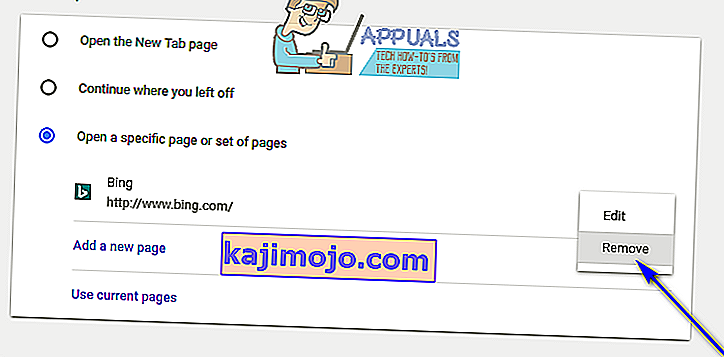
- Aizveriet lapu Iestatījumi, un veiktās izmaiņas tiks saglabātas , efektīvi atbrīvojoties no Bing pārlūkā Chrome.
Lai atbrīvotos no Bing vietnē Microsoft Edge
Labākais, ko varat darīt, lai atbrīvotos no Bing Microsoft Edge, ir aizstāt to kā noklusējuma meklētājprogrammu vārdiem, kurus meklējat Edge adreses joslā, ar citu meklētājprogrammu. Lai to izdarītu, vienkārši:
- Palaidiet programmu Microsoft Edge .
- Noklikšķiniet uz pogas Izvēlne (horizontālā rindā attēloti ar trim punktiem).
- Noklikšķiniet uz Iestatījumi .
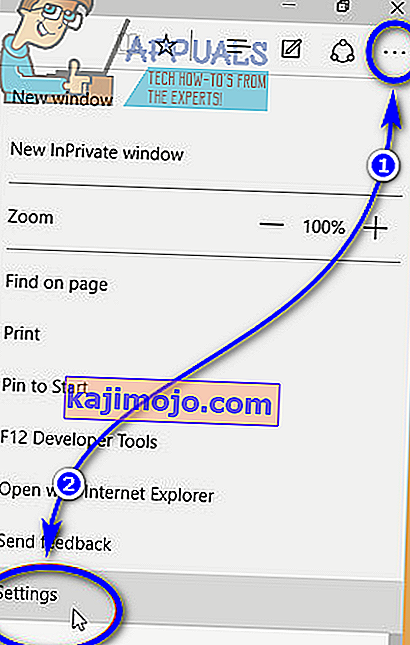
- Ritiniet uz leju, atrodiet un noklikšķiniet uz Skatīt papildu iestatījumus .
- Atveriet nolaižamo izvēlni zem opcijas “ Meklēt adreses joslā ar” un noklikšķiniet uz.

- Jūs atradīsit to meklētājprogrammu sarakstu, kuras esat apmeklējis, lietojot Microsoft Edge - noklikšķiniet uz tās, kuru vēlaties iestatīt kā jauno noklusējuma meklētājprogrammu, lai to atlasītu, un noklikšķiniet uz Pievienot kā noklusējumu .
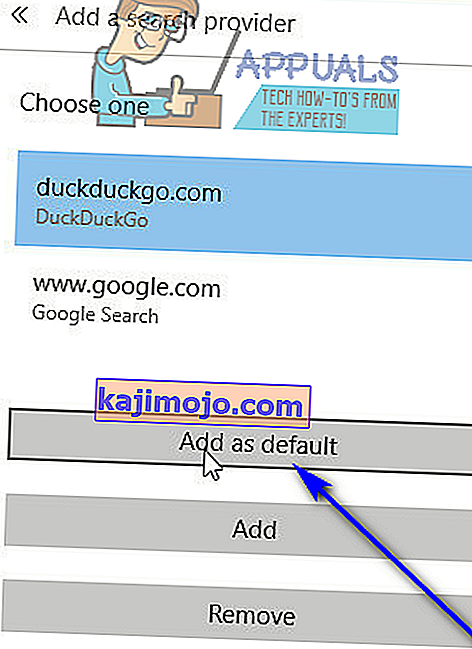
- Pārliecinieties, ka tikko kā noklusējuma pievienotā meklētājprogramma ir iestatīta kā Microsoft Edge noklusējuma meklētājprogramma iepriekšējā nolaižamajā izvēlnē.
Lai atbrīvotos no Bing pārlūkprogrammā Mozilla Firefox
- Noklikšķiniet uz tās meklētājprogrammas ikonas, kuru pēdējo reizi izmantojāt, lai kaut ko meklētu Firefox Firefox meklēšanas lodziņa kreisajā galā .
- Noklikšķiniet uz Pārvaldīt meklēšanas paplašinājumus .
- Pieejamo meklētājprogrammu sarakstā noklikšķiniet uz Bing , lai to atlasītu, un noklikšķiniet uz Noņemt .
- Noklikšķiniet uz Labi, lai apstiprinātu darbību.
- Noklikšķiniet uz pogas Izvēlne (ko attēlo trīs vertikāli sakrautas līnijas) un noklikšķiniet uz Rīki .
- Noklikšķiniet uz Papildinājumi .
- Noklikšķiniet uz Paplašinājumi .
- Pārbaudiet, vai Bing paplašinājums ir instalēts. Ja to redzat, noklikšķiniet uz tā, lai to atlasītu, un pēc tam noklikšķiniet uz Noņemt .
- Ja tiek piedāvāts restartēt Firefox , noklikšķiniet uz Restartēt tūlīt .
Lai atbrīvotos no Binga no Kortanas
Kā jau minēts iepriekš, operētājsistēmā Windows 10 Bing ir ļoti integrēts arī Cortana un, paplašinot, arī Windows meklēšanā. Ja vēlaties noņemt Bing un Bing meklēšanas rezultātus no Cortana un Windows Search, to noteikti varat izdarīt. Lai to izdarītu, vienkārši:
- Atveriet izvēlni Sākt .
- Uzdevumjoslā noklikšķiniet uz pogas Cortana . Šī ir Cortana “visu redzošā acs”, kas atrodas tieši blakus meklēšanas joslai.
- Noklikšķiniet uz ikonas Gear .
- Atslēgt šo meklēšanu internetā un ietver tīmekļa rezultātus iespēju, ieslēdzot savu toggle off .

Varat arī sasniegt tādus pašus rezultātus, ja:
- Atveriet izvēlni Sākt .
- Meklējiet “ cortana un meklēšanas iestatījumi ”.
- Noklikšķiniet uz meklēšanas rezultāta ar nosaukumu Cortana & Search Settings .
- Atslēgt šo meklēšanu internetā un ietver tīmekļa rezultātus iespēju, ieslēdzot savu toggle off .